• Abgelegt bei: Mac-Probleme lösen • Bewährte Lösungen
Wie kann ich Daten von der MacBook Air Festplatte wiederherstellen?
Mein Problem: Mein MacBook Air hat sich plötzlich abgeschaltet. Nach einem Neustart waren viele Ordner auf meinem Macbook Air verschwunden. Ich möchte wissen, ob es einen Weg gibt, meine Daten vom MacBook Air oder seiner Festplatte zurückzubekommen. Ich brauche unbedingt ein paar wichtige Dokumente davon zurück.
Genau wie in diesem Fall sorgt ein defektes oder abgestürztes MacBook Air nicht nur für ein nutzloses Gerät, Sie verlieren auch Ihre wertvollen Daten darauf. Einfach ausgedrückt sind Ihre verlorenen Daten auf der Festplatte Ihres MacBook Air gespeichert. Mithilfe eines MacBook Air Festplatten-Wiederherstellung sdienstprogramms können Sie Daten von der MacBook Air Festplatte mühelos wiederherstellen.
Ein Beispiel dafür ist Recoverit für Mac. Diese MacBook Air Festplatten-Datenwiederherstellung kann Daten von einem funktionierenden und abgestürzten MacBook Air wiederherstellen. So können Sie eine Vielzahl von Dateitypen wie Fotos, Videos, Audiodateien, E-Mails, Dokumente usw. retten. Sie können eine kostenlose Version von Recoverit für Mac herunterladen und Daten von der MacBook Air Festplatte ganz einfach wiederherstellen.

Ihre sichere und zuverlässige Mac-Festplattensoftware für die Datenwiederherstellung
- Effektives, sicheres und vollständiges Wiederherstellen verlorener oder gelöschter Dateien, Fotos, Audiodateien, Musik und E-Mails von jedem Speichermedium.
- Unterstützt die Datenwiederherstellung aus dem Papierkorb, von Festplatten, Speicherkarten, USB-Sticks, Digitalkameras und Camcordern.
- Unterstützt das Wiederherstellen von Daten, die durch plötzliches Löschen, Formatieren, Festplattenbeschädigungen, Virenangriffe oder Systemabstürze in unterschiedlichen Situationen verloren gegangen sind.
Tipps zum Wiederherstellen Ihrer Macbook Air Hard Drive Festplatte
Wenn die Festplatte Ihres Macbook Airs nicht zugreifbar oder beschädigt ist, sollten Sie beim offiziellen Apple Service um Hilfe fragen oder es zur Reparatur an eines der Servicecenter schicken. Leider müssen wir Ihnen sagen, dass Sie Ihre Daten andernfalls wahrscheinlich nicht wiederherstellen können.
Aber wenn Sie Ihr Macbook Air einfach nicht neu starten können und Ihre Macbook Air-Festplatte in gutem Zustand ist, können Sie sie per Firewire mit einem anderen Mac verbinden. Anschließend können Sie Recoverit für Mac herunterladen und sich an die Anleitung halten, um Daten davon wiederherzustellen.
Datenrettung von der MacBook Air Festplatte in 3 Schritten durchführen
Wenn Ihr MacBook Air noch arbeitet, können Sie einfach Recoverit für Mac darauf installieren. Wenn Sie Dateien von einem defekten MacBook Air wiederherstellen möchten, müssen Sie Ihre MacBook Air Festplatte ausbauen und mit einem anderen Mac verbinden.
Schritt 1. Wählen Sie einen Datenrettungsmodus
Um Ihre gelöschten Dateien von der MacBooke Air Festplatte wiederherzustellen, sollten Sie die „Wiederherstellung gelöschter Dateien“-Option wählen.

Schritt 2. Scannen Sie die MacBook Air Festplatte
Nun müssen Sie einfach die Festplatte wählen, von der Sie Daten wiederherstellen möchten. Klicken Sie dann auf „Start“, um die Festplatte schnell zu scannen.
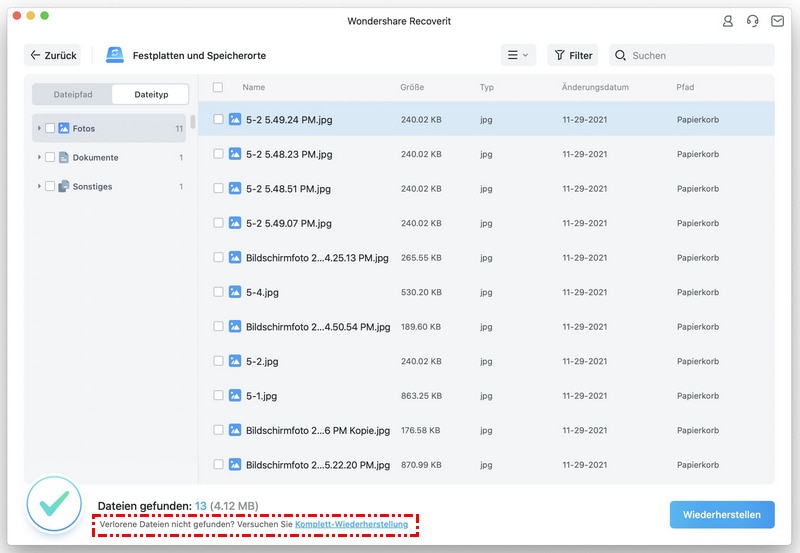
Wenn Sie mit dem Schnellscan die gewünschten Daten nicht finden, können Sie zur „Komplett-Wiederherstellung“ wechseln, um die Festplatte des MacBook Air tief zu scannen und so weitere Dateien wiederherzustellen.

Schritt 3. Stellen Sie die Daten von der MacBook Air Festplatte wieder her
Wenn der Scan abgeschlossen ist, können Sie sich die gefundenen Dateien von der Festplatte ansehen, die gewünschten auswählen und auf „Wiederherstellen“ klicken, um sie wiederherzustellen.

Hinweis: Bitte speichern Sie die Dateien bei der Wiederherstellung nicht erneut auf Ihrer MacBook Air Festplatte.
Hinweis: Wiederherstellen verlorener Mac-Daten unter Mac OS X 10.13 (High Sierra)
Aufgrund der neuen Anforderungen von Mac OS High Sierra (Mac OS 10.13) haben nicht mehr alle Apps Zugriff auf das interne Systemlaufwerk. Falls Sie verlorene Daten unter Mac OS 10.13 vom internen Systemlaufwerk wiederherstellen möchten, deaktivieren Sie bitte zunächst den „Systemintegritätsschutz“.
Wie deaktivieren Sie den „Systemintegritätsschutz“? Bitte folgen Sie den nachstehenden Schritten.

Schritt 1Starten Sie Ihren Mac neu und halten Sie die Tasten „Command + R“ zugleich gedrückt, wenn Sie den Startton hören. Hiermit starten Sie OS X im Wiederherstellungsmodus.

Schritt 2Sobald der Bildschirm „OS X-Dienstprogramme“ zu sehen ist, öffnen Sie das „Dienstprogramme“-Menü am oberen Bildschirmrand und wählen Sie „Terminal“.

Schritt 3Geben Sie im Fenster „Terminal“ nun „csrutil disable“ ein und drücken Sie auf „Enter“. Starten Sie Ihren Mac nun neu.
Themen für Mac
- Mac wiederherstellen
- Mac-Daten kostenlos wiederherstellen
- Überschriebene Dateien wiederherstellen
- Top 5 Alternativen zu Recuva
- Dateien von USB wiederherstellen
- Gelöschte Notizen auf dem Mac wiederherstellen
- Ungespeicherte Excel-Dateien wiederherstellen
- Gelöschte Word-Dateien wiederherstellen
- Dateien von externer Festplatte auf Mac wiederherstellen
- Mac-Probleme beheben
- Internet-Recovery funktioniert nicht
- MacBook Pro Bildschirm wird schwarz
- Mac ist im Ladebildschirm hängen geblieben
- Macbook hängt sich beim Apple Logo auf
- Microsoft Word reagiert nicht auf Mac
- YouTube reagiert nicht auf dem Mac
- Mac-Sound funktioniert nicht
- Mac löschen
- Leeren des Papierkorbs auf dem Mac erzwingen
- APFS-Partition unter macOS Sierra löschen
- Löschen einer Datei auf dem Mac erzwingen
- Google Drive-Papierkorb leeren
- Mac-Hacks lernen



Classen Becker
chief Editor